
Prije nekoliko dana korisnik je pitao kako oporaviti izbrisane podatke nakon brisanja administratorskog računa s Maca, a odgovor na to pitanje je Time Machine i sigurnosne kopije. U svakom drugom slučaju i bez spremanja sigurnosne kopije, nemoguće je vratiti podatke prilikom brisanja administratorskog računa.
Ova se opcija koristi u "načinu rada", a da zapravo ne prolazi korake uklanjanja i ponovne instalacije operativnog sustava. Osobno ću to uvijek reći bolje je izvršiti čistu instalaciju sustava kako bi Mac ostao spreman, ali ako ne želite izvršiti ovu instalaciju, postupak uklanjanja možete izvršiti od administratora. Danas ćemo vidjeti kako izvršiti ovaj postupak brisanja administratora. Jasno govoreći o mogućem gubitku podataka ako nemamo sigurnosnu kopiju, svi mogu slobodno koristiti ovu metodu ili ne.
Prvi korak
Prva je izvršiti našu sigurnosnu kopiju da biste zaštitili svoje važne podatke. Još jedan detalj koji treba uzeti u obzir u ovom procesu je da svi dokumenti i datoteke koje imamo izvan mape našeg administratora korisnika (Početna) neće se ukloniti u tom procesu.
Sad da prođemo Postavke sustava> Korisnici i grupe i otključajte lokot administratorskom lozinkom da biste započeli postupak. Sada, nakon što se završi ovaj prethodni korak, stvorit ćemo novi račun administratora pritiskom na simbol "+" a mi vam dajemo privilegije.
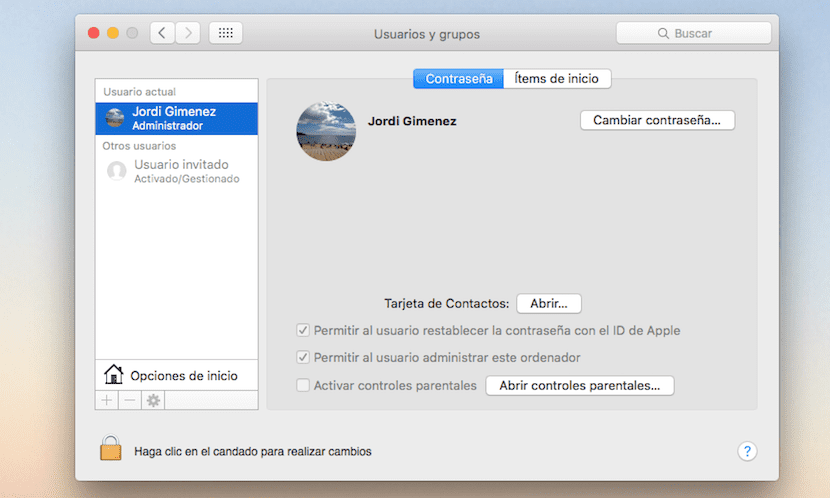
Ponovno pokretanje sustava
Sljedeći je korak izvršite ponovno pokretanje Mac računala i prijavite se s novim administratorskim računom koje smo prethodno stvorili. Ovime ćemo postići da pripremimo dva administratorska računa i da ni u jednom trenutku ne napuštamo Mac bez administratora.
Nakon ponovnog pokretanja vraćamo se na Postavke sustava> Korisnici i grupe i odabiremo lokot da ga otvorimo. Sjeti se toga ovaj put lozinka je ona koja se koristi za novog korisnika administratora.
Izbrišite račun brisanjem podataka
Jednom kad stignemo ovdje provodeći svaki od prethodnih koraka, ono što moramo učiniti je jednostavno ukloni starog administratora i za to se postavljamo na to i odabiremo simbol «-« od dna.
Ovom prilikom nisam došao do točke uklanjanja korisnika administratora, već u ranije verzije OS X pojavio se izbornik sličan ovom na donjoj slici u kojem nam je omogućio da izvršimo nekoliko radnji: spremimo sigurnosnu kopiju izbrisanog računa u mapu, brišemo račun administratora bez brisanja mape Početna, a treća je bila izbrisati sav sadržaj iz račun.
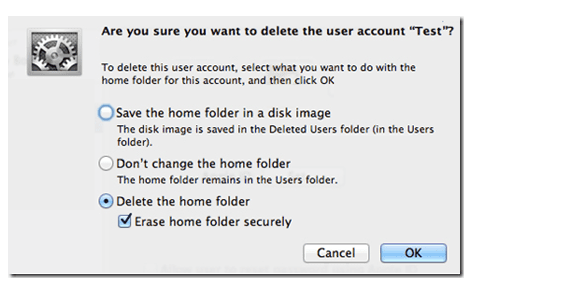
U OS X El Capitan ne čini se da se ovaj izbornik čini dostupnim (ako ga netko pokuša i potvrdi da ostavlja slanje fotografija) prema korisniku koji nam je rekao da je izbrisao svoj administratorski račun, Alan, pa pripazite od jednom eliminiran nema povratka.
Gotovo!
Pozdrav, puno vam hvala na svim tutorijalima. U posljednje vrijeme imam pitanje. Imam Mac oko 5-6 godina i mislim da je došlo vrijeme za njegovo formatiranje. Koliko je korisno formatirati ga i krenuti od kopije vremenskog stroja? Mislim ... ako ga formatiram, a zatim vratim s kopije vremenskog stroja, ostaje li isti ili se usput gubi smeće?
Dobri Juanjo, vraćanje stroja iz Time Machine-a potrebno je za neke dokumente koji su vam neophodni, ali to ne znači da je čišćenje s vremena na vrijeme dobro. Moj je savjet da vratite ispočetka iz nove verzije OS X-a, odnosno napravite sigurnosnu kopiju na TM-u, vratite iz početka i iz TM-a dobijete samo ono što je stvarno važno bez učitavanja cijele sigurnosne kopije.
pozdravi